Come ridimensionare un'immagine in Photoshop

Sapere come ridimensionare un'immagine in Photoshop è un'abilità fondamentale per i designer. Che tu stia caricando un'immagine sul web o preparandolo per la stampa, è importante ottenere la dimensione corretta. Fortunatamente Photoshop offre molti strumenti per aiutarti a perfezionare le tue dimensioni. Sebbene il processo possa essere un po 'di campo minuto se non lo hai tentato prima.
In questo tutorial di Photoshop per principianti, esamineremo come ridimensionare un'immagine in Photoshop. Affronteremo i pericoli coinvolti e spiegheremo alcuni metodi che ti aiuteranno a gestirli. Oltre a coprire come manipolare le dimensioni della tela e le dimensioni dell'immagine, copriremo anche la ripresa, il ritaglio e come modificare un singolo livello. (Vedi il nostro pezzo Formato file immagine. Se hai bisogno di aiuto in questa zona.)
Vuoi saperne di più su Photoshop? Guarda la nostra roundup del meglio Tutorial di Photoshop. .
Come cambiare la dimensione della tela
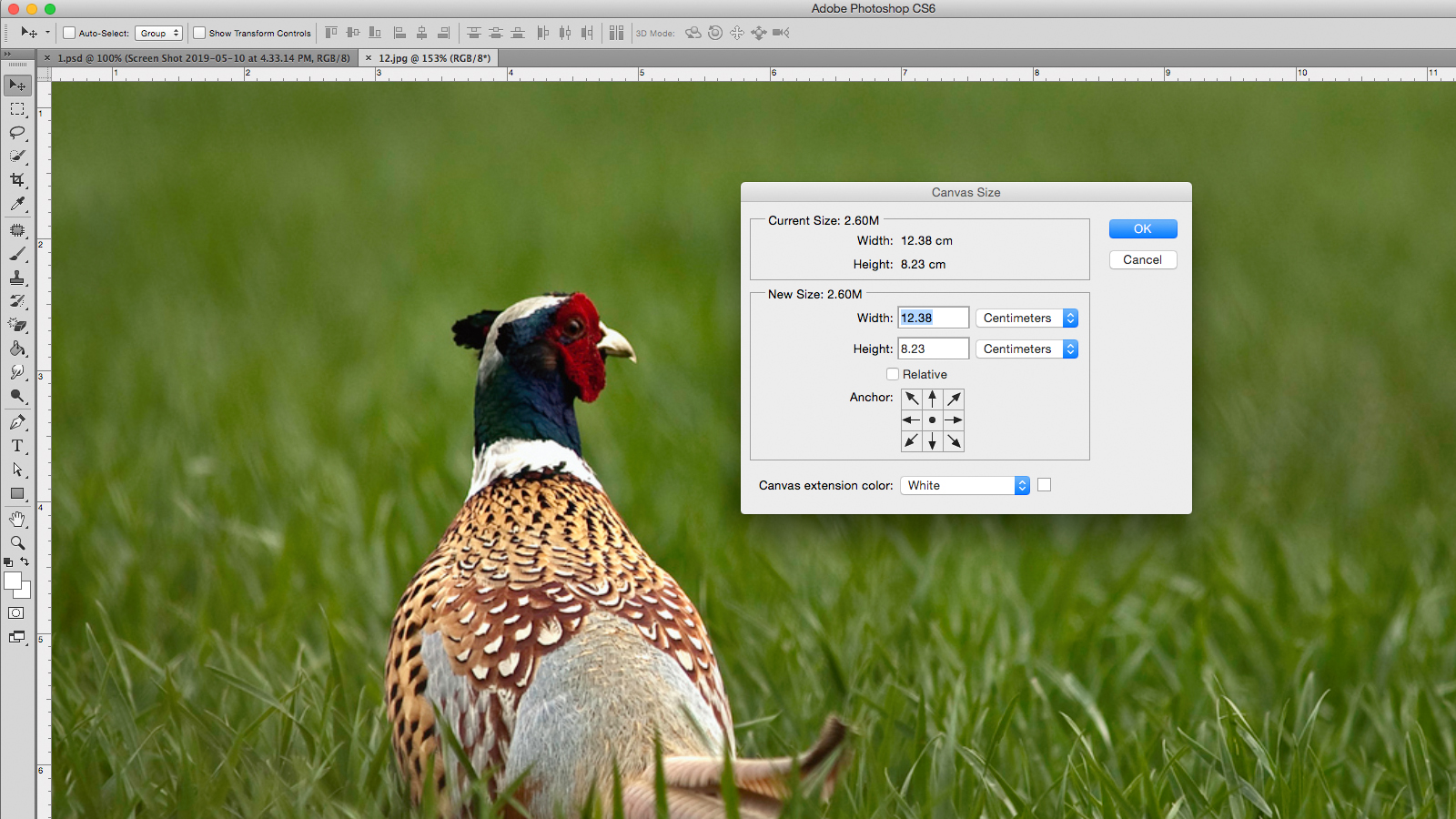
Forse il metodo più semplice e meno problematico di ridimensionamento di un documento di Photoshop è quello di modificare le dimensioni della tela stessa. Nel fare ciò, il contenuto dell'immagine rimarrà della stessa dimensione mentre i confini attorno al cambiamento del patrimonio.
Aumentare la dimensione della tela aggiungerà pixel trasparenti o colorati attorno all'immagine, a seconda che il tuo livello sia bloccato o meno. Ridurre la dimensione della tela ritaglianti nell'immagine, rimuovendo i dati dell'immagine dai bordi.
È possibile effettuare queste regolazioni andando a Image & GT; Dimensione della tela nella barra dei menu. La finestra di dialogo consente di inserire nuovi valori sia per la larghezza che per l'altezza della tela, offrendo una gamma di unità di misura in merito al vostro scopo; Dovresti usare i pixel per digitale e centimetro per la stampa.
Il punto di ancoraggio su tela viene automaticamente impostato per essere centrato, regolare le dimensioni della tela uniformemente attorno all'immagine intera, ma può essere spostata se si desidera aggiungere o rimuovere pixel da qualsiasi particolare bordo. Selezionando la cassetta di controllo relativa sarai in grado di aggiungere o da asporto un numero uguale di pixel provenienti da una dimensione corrente in tela. Photoshop cc consente anche di fare calcoli all'interno di tutti i campi numerici.
Usa finiture e rivelare tutto
Trim e rivelare tutte sono entrambe funzioni che influenzano le dimensioni della tela, senza dover entrare nella finestra di dialogo della dimensione della tela. Trim rimuove aree indesiderate di pixel trasparenti o pixel di sfondo di un colore specificato. In un modo simile per utilizzare la finestra di dialogo Dimensioni Canvas, l'opzione trasparente sarà visibile solo quando i livelli sono sbloccati.
Rivelare tutti ridimensionerà la tela per mostrare qualsiasi contenuto che supera i confini del documento. Entrambi possono essere trovati in Immagine nella barra dei menu, ma devono essere visualizzate solo come correzioni rapide che offrono un controllo limitato sul processo.
Se tutto questo sembra troppo complicato, puoi sempre semplicemente creare un nuovo documento con le dimensioni corrette (file & gt; nuovo e scegliere le tue dimensioni) e posizionare l'immagine in esso, spostandola fino a quando si adatta. La modifica della dimensione della tela può essere utile quando si effettua la grafica in Photoshop, ma è meno utile quando si modifica la dimensione effettiva di un'immagine. Per questo è necessario utilizzare le dimensioni dell'immagine.
Regola la dimensione dell'immagine in Photoshop
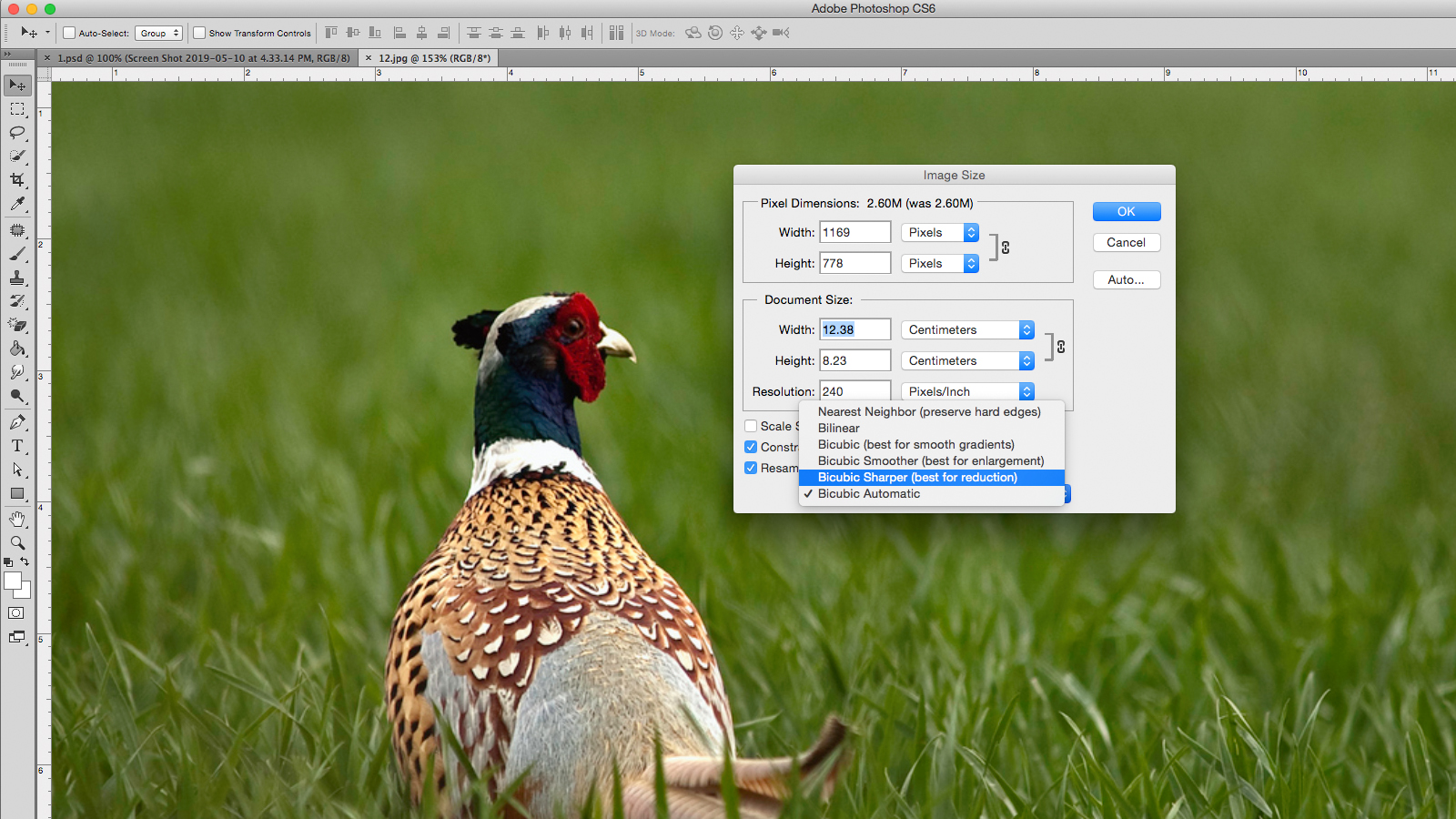
La scelta ragionevole per il ridimensionamento di un'immagine in Photoshop è la dimensione dell'immagine approssimativamente denominata, trovata sotto immagine e GT; Dimensione dell'immagine nella barra dei menu. Ma prima di saltare direttamente in questo, dovresti prima cercare di familiarizzare con l'idea di risoluzione e perché conta.
Quando si ridiseleziona un'immagine, il tuo obiettivo dovrebbe essere quello di modificare la dimensione dell'immagine senza compromettere la risoluzione. Probabilmente avrai già una vaga idea che la risoluzione sia qualcosa a che fare con il dettaglio in un'immagine. La confusione sorge quando inizi a parlare della risoluzione in termini di densità dei pixel, visualizzata in Photoshop come PPI (pixel per pollice).
Risoluzione dell'immagine in Photoshop
Una risoluzione più alta significa un'immagine più nitida, giusto? Bene, in realtà tutto dipende dalla risoluzione dell'immagine rispetto alle sue dimensioni; Come aumenta la dimensione dell'immagine, il PPI relativo diminuirà. Questo è particolarmente importante nella stampa, dove PPI definisce quanti punti di inchiostro vengono utilizzati per pollice (spesso indicato come DPI).
Ad esempio, immagina un unico pollice da un pollice, con una risoluzione di 100 PPI. Aumentare le dimensioni di questa immagine a dieci pollici di dieci pollici diminuirà il PPI a 10. Se si continua a utilizzare l'immagine a quella dimensione, ci saranno solo dieci pixel per pollice e appariranno pixellati e avranno i bordi frastagliati . La regola generale è che puoi creare un'immagine più piccola senza avere problemi principali, ma incontrerai problemi quando lo rendi più grande.
Quando si invia un'immagine da stampare, si consiglia un DPI di 300, sebbene questo dipenda dalla qualità dell'immagine e dalla dimensione a cui stai stampando. Un'immagine 300DPI è adatta per una pagina A4, ma è possibile scappare con l'uso di un DPI inferiore per un cartellone, poiché le persone lo visualizzeranno da ulteriormente.
Per immagini digitali, il numero più importante è il numero di pixel nell'immagine piuttosto che la densità. Un'immagine 500px x 500px sarà sempre 500px x 500px, indipendentemente dalla densità del pixel.
Per testare questo effetto, assicurarsi che il ricampione sia spento nella parte inferiore della finestra di dialogo Dimensione immagine. Noterai ora che cambiare l'altezza, la larghezza o la risoluzione cambierà gli altri due valori proporzionalmente; Il numero totale di pixel nell'immagine non è cambiato. Se si digita la risoluzione desiderata nel campo Numero, la larghezza e l'altezza risultanti mostrano la dimensione massima che la tua immagine può essere utilizzata a.
Riampire un'immagine
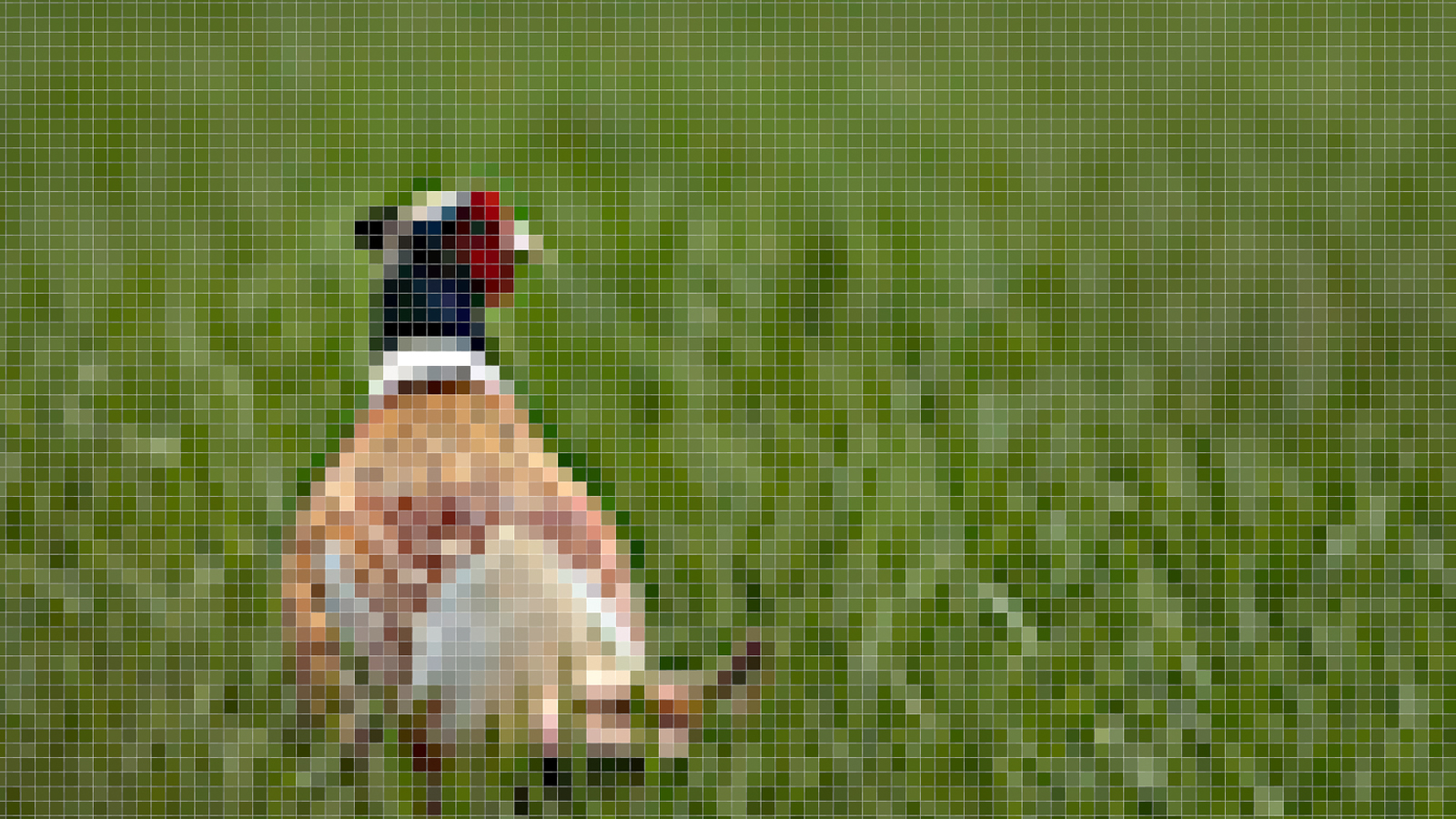
Ingrandendo un'immagine senza perdere la risoluzione è la balena bianca che tutti i progettisti stanno inseguendo. Questo perché non c'è un pulsante di miglioramento che rimuove magicamente pixilation e affila un'immagine. In realtà la tua migliore speranza è la funzione di ricampione.
Riamplorare le modifiche alle dimensioni dei pixel di un'immagine aggiungendo effettivamente o eliminando i pixel. Lo fa attraverso un processo chiamato interpolazione, che analizza i pixel originali e crea nuovi, essenzialmente facendo un'ipotesi educata.
È possibile riportare il ricampione in fondo alla finestra di dialogo Dimensione immagine. Questa volta quando altera la larghezza o l'altezza, non influisce affatto sulla risoluzione. Questo perché Photoshop sta riempiendo i pixel mancanti per mantenere la stessa risoluzione alle dimensioni maggiori.
Tornitura di proporzioni vincolanti sui mezzi La larghezza e l'altezza rimarranno in un rapporto fisso, impedendoti di spremere o distorcere la tua immagine. Potresti scoprire che fare il tuo upscaling nei gradini funziona meglio che farlo in un grande salto.
Il riassunto non è generalmente una buona idea, dal momento che perderai chiarezza e nitidezza dall'immagine
Durante l'esecuzione dell'UpScale, assicurati di aver selezionato il metodo di ricampione corretto dal menu a discesa nella parte inferiore della finestra di dialogo Dimensione immagine. Ci sono due opzioni chiaramente contrassegnate per la riduzione e l'allargamento, il Bicubic Harper e Bicubic Smoterra.
L'aggiornamento 2018 di CC (vedi la nostra recensione dell'ultima Photoshop cc. ) ci ha informato per preservare i dettagli 2.0 di alto livello, un nuovo algoritmo per immagini di upscaling. Non è ancora una parte ufficiale di Photoshop, quindi se desideri provarlo, dovrai accenderlo nelle preferenze e GT; Anteprima tecnologica e GT; Abilita Dettagli Preserve 2.0 Upscale. Dovrai quindi individuarlo come metodo di ricampione nella finestra di dialogo Dimensione immagine.
Il riassunto non è generalmente una buona idea, dal momento che perderai chiarezza e nitidezza dall'immagine, ma è il migliore di un brutto mondo se non hai altre opzioni.
Ci sono alcuni trucchi che puoi usare per alleviare la morbidezza risultante. Dopo che il riassunto è finito, duplicare il livello e aggiungere un filtro ad alto passaggio, trovato sotto Filtro e GT; Altro e GT; Alto passaggio. Trasforma questo nuovo livello sulla luce morbida nelle modalità di fusione e aggiungerà nitidezza e contrasto con l'immagine. Puoi anche provare a utilizzare una maschera unsharp sullo strato originale, trovato sotto Filter & GT; Sharpen & GT; Maschera di contrasto.
Ritaglia le immagini in Photoshop
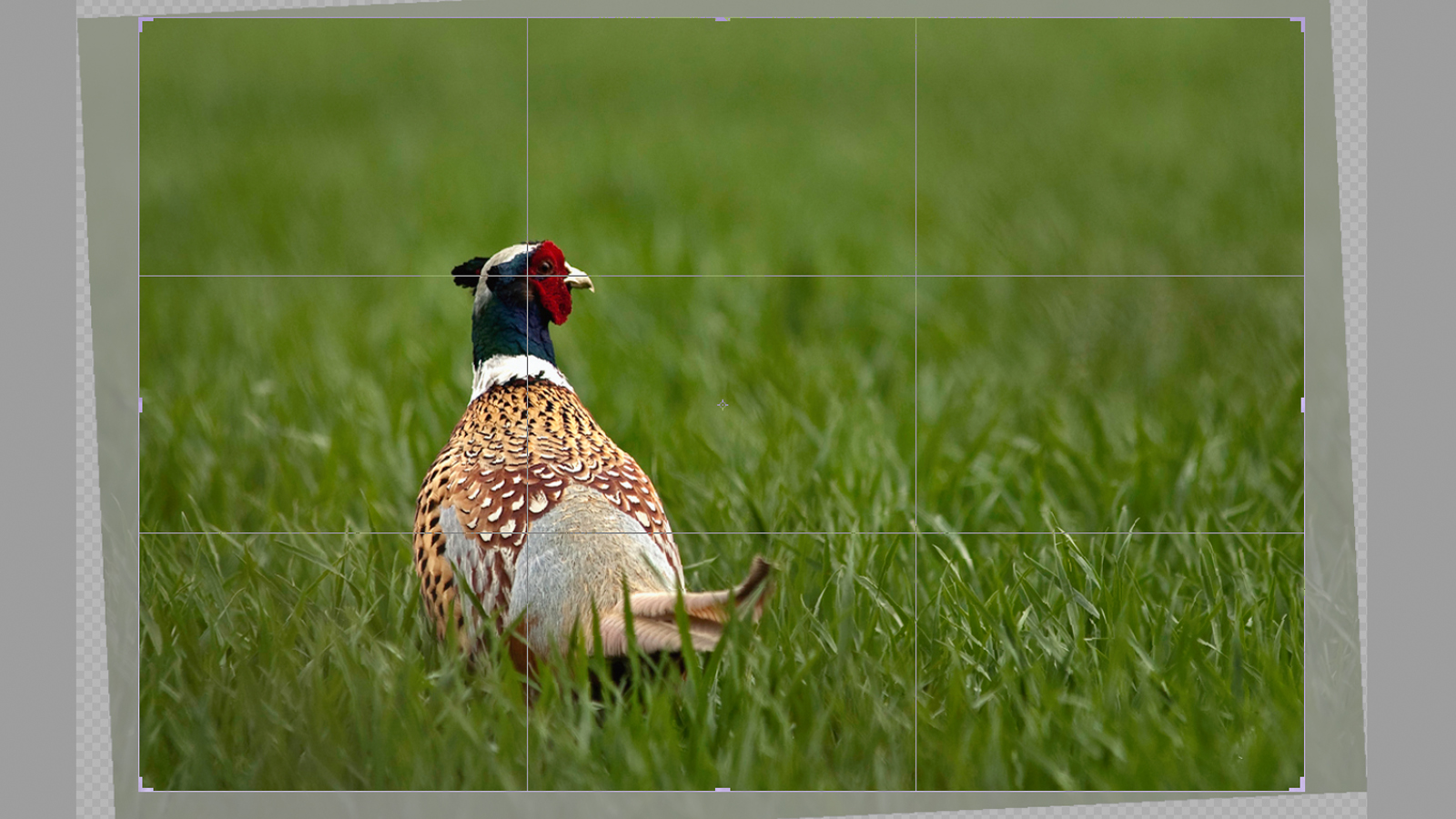
A volte potresti essere felice con le dimensioni dell'immagine, ma vuoi concentrarti su un'area specifica per migliorare la composizione generale. Per fare ciò, è necessario utilizzare lo strumento Crop.
Seleziona lo strumento Crop nella barra degli strumenti o con il C. scorciatoia (questo è uno dei tanti Shortcuts Photoshop. ). I bordi delle colture appariranno intorno all'immagine, consentendo di trascinare i maniglie del bordo e dell'angolo per regolare la vestibilità. Tenendo premuto il tasto SHIFT garantirà che il raccolto manterrà la stessa proposta di proporzione come immagine originale.
In alternativa è possibile impostare un rapporto specifico nel campo Numero nella barra dei menu. Cliccando appena fuori dal telaio ti permetterà di ruotare il ritaglio e raddrizzare l'immagine. Puoi anche disegnare una nuova ritagliatura direttamente sulla tela facendo clic e tenendo premuto sopra l'immagine.
Quando sei felice con la coltura, premere INVIO o fai doppio clic per tornare alla normale modalità di modifica.
Ridimensiona un singolo strato
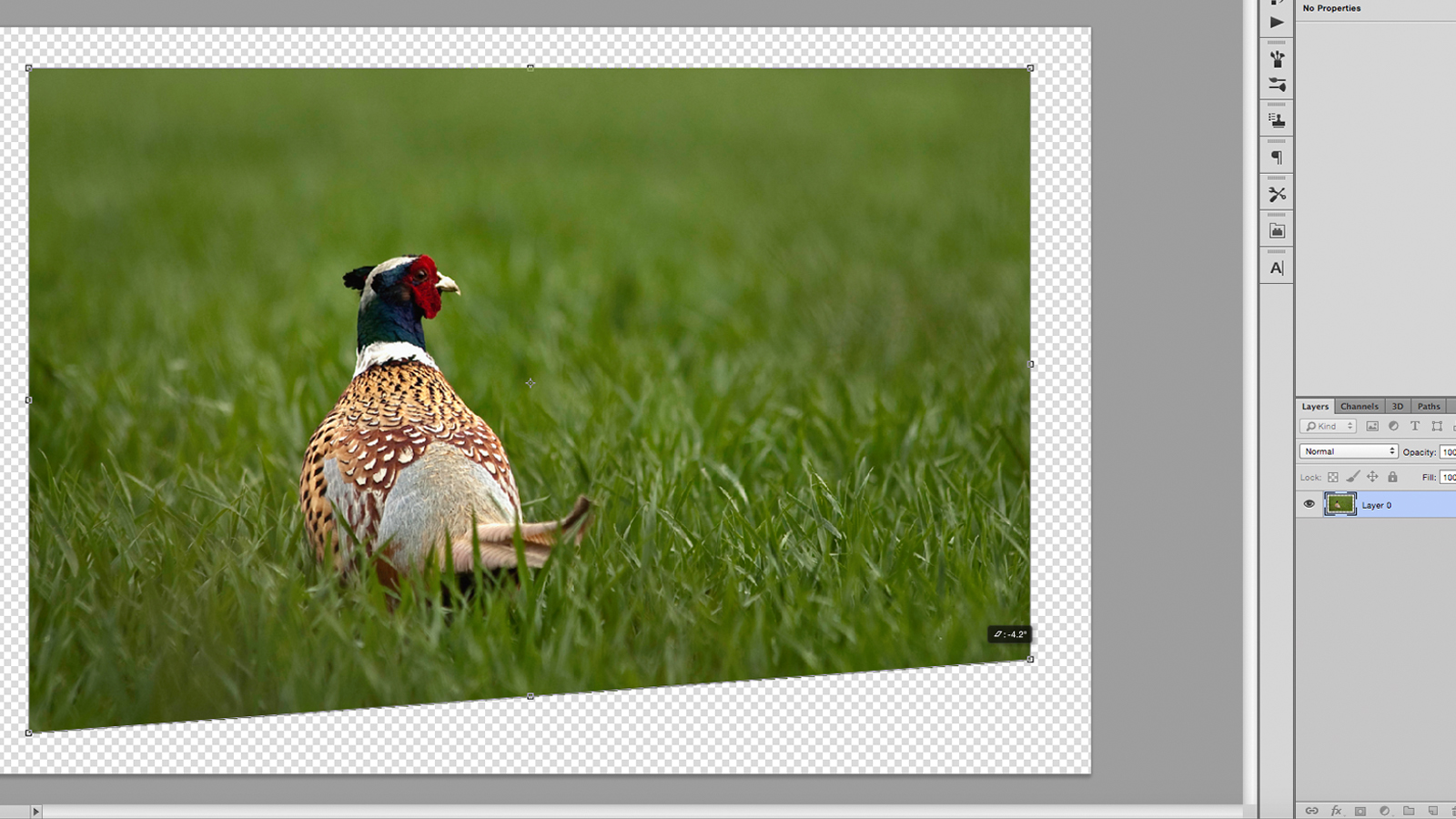
Invece di cambiare l'intera immagine, Photoshop ti consente anche di modificare i singoli livelli. Seleziona il livello che desideri ridimensionare e andare a Modifica & GT; Trasforma o premere gratuitamente cmd. +. T. .
La scatola di trasformazione ha gli stessi controlli di una ritagliatura; Utilizzare le maniglie per ridimensionare o verso il basso, fare clic all'esterno per ruotare e tenere premuto spostamento in scala proporzionalmente. Tenendo il cmd. chiave sarai in grado di spostare i singoli punti d'angolo intorno e distorcere l'immagine. Fare doppio clic o premere Invio quando sei felice.
Ci sono più opzioni creative per ridimensionare il tuo livello sotto immagine e GT; Trasformare, come l'ordito e la prospettiva. Dovresti tenere presente che l'amplificazione di un singolo strato ha gli stessi problemi di pixellazione come cambiare l'intera dimensione dell'immagine, a meno che il tuo livello sia un grafico vettoriale. Altri strumenti che potrebbero essere utilizzati per cambiare la dimensione del livello sono lo strumento di tenuta, selezionare e eliminare letteralmente aree di contenuto o lo strumento maschera per nascondere le aree.
[Immagini: Autore
Articoli Correlati:
- 66 Azioni di Photoshop gratuite
- I 10 comandamenti di Photoshop Etichette
- Come comprimere le immagini: una guida di Web Designer
Come si fa - Articoli più popolari
Come disegnare un cane
Come si fa Sep 15, 2025Il tutorial di oggi ti mostrerà come disegnare un cane. Gli scheletri di cani e gatti sono abbastanza simili, specialmente nella..
Come creare un robot Papercraft
Come si fa Sep 15, 2025Divertiti solo la scorsa estate, sono ancora abbastanza nuovo per il mondo dell'illustrazione freelance. Il mio stile e il mio pr..
Come gestire le classi CSS con JavaScript
Come si fa Sep 15, 2025Quando si sviluppano semplici progetti Web che coinvolgono l'interazione dell'utente, il modo migliore per gestire i cambiamenti ..
Come dipingere le bestie di fantasia
Come si fa Sep 15, 2025Una volta che hai intenzione di un'idea per una creatura fantasy, il prossimo passo è portarlo alla vita dipingendolo con colori..
Vernice controllata e fluidi tratti con schizzo
Come si fa Sep 15, 2025Schizzo È un'app di pittura per Windows 10. Ti consente di dipingere grandi tratti su immagini di grandi dimensioni senza ritardo. Le immagini sono create in "riviste", di cui è..
Come creare le tue tavole di tela
Come si fa Sep 15, 2025Rendere le tue tavole di tela è divertente, veloce e può farti risparmiare denaro. Ti dà anche un prodotto superiore e la fles..
Master User Experience Strategy
Come si fa Sep 15, 2025Strategia UX. È un processo che dovrebbe essere avviato prima che inizi il design o lo sviluppo di un prodotto digit..
Inizia a Amazon Lumberyard: Impostazione
Come si fa Sep 15, 2025Il nuovo motore di gioco di Amazon, Lumberyard. , è gratuito e ottimo per chiunque abbia un interesse in erba per..
Categorie
- AI E Machine Learning
- Airpods
- Amazon
- Amazon Alexa E Amazon Echo
- Amazon Alexa & Amazon Echo
- Amazon Fire TV
- Amazon Prime Video
- Android
- Android Telefoni E Tablet
- Telefoni E Tablet Android
- Android TV
- Apple
- Apple App Store
- Apple HomeKit & Apple HomePod
- Apple Music
- Apple TV
- Apple Guarda
- Apps & Web Apps
- App E App Web
- Audio
- Chromebook & Chrome OS
- Chromebook & Chrome OS
- Chromecast
- Cloud & Internet
- Cloud E Internet
- Cloud E Internet
- Hardware Del Computer
- Storia Del Computer
- Cavo Taglio E Streaming
- Tagliamento E Streaming Del Cavo
- Discorder
- Disney +
- DIY
- Veicoli Elettrici
- Ereader
- Essentials
- Spiegatori
- Gaming
- Generale
- Gmail
- Google Assistant & Google Nest
- Google Assistant E Google Nest
- Google Chrome
- Google Documenti
- Google Drive
- Google Maps
- Google Play Store
- GLI GOOGLE SCHEDE
- Google Slides
- Google TV
- Hardware
- HBO MAX
- Come Si Fa
- Hulu
- Internet Slang & Abbreviazioni
- IPhone E IPad
- Kindle
- Linux
- Mac
- Manutenzione E Ottimizzazione
- Microsoft Edge
- Microsoft Excel
- Microsoft Office
- Microsoft Outlook
- Microsoft PowerPoint
- Microsoft Teams
- Microsoft Word
- Mozilla Firefox
- Netflix
- Nintendo Switch
- Paramount +
- PC Gaming
- Peacock
- Fotografia
- Photoshop
- PlayStation
- Privacy E Sicurezza
- Privacy E Sicurezza
- Privacy E Sicurezza
- Roundup Del Prodotto
- Programmazione
- Raspberry Pi
- Roku
- Safari
- Samsung Phones & Tablets
- Telefoni E Compresse Samsung
- Allentato
- Casa Intelligente
- Snapchat
- Social Media
- Spazio
- Spotify
- Tinder
- Risoluzione Dei Problemi
- TV
- Videogiochi
- Realta Virtuale
- VPNS
- Browser Web
- WiFi & Router
- Wifi & Router
- Windows
- Windows 10
- Windows 11
- Windows 7
- Xbox
- Youtube & YouTube TV
- YouTube E YouTube TV
- Zoom
- Spiegatori







